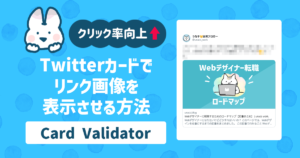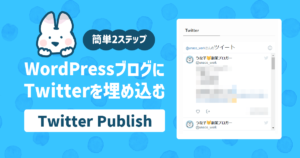おすすめのWordPressテーマはあるの?
有料と無料のテーマがあるらしいから、それぞれの特長も知りたい!
こんなお悩みを解決します。
この記事では、WordPressでブログを開設した後のテーマ選びについてまとめています。
まだブログを開設していない方は以下の記事もご覧ください。


まず最初におすすめ有料テーマをまとめました。
1番のおすすめは、当ブログでも使っている「SWELL」です。
「ブロックエディタ」という最新のエディタ対応で文章が書きやすく、HTMLやCSSなどのWeb知識がないブログ初心者も使いやすくなっています。
もちろんSEOにも強く、シンプルなデザインでどのジャンルでも使用しやすいことが特長のテーマです。
詳しくは、本文でご紹介しますね。
それでは説明をしていきます。
WordPressテーマの基礎知識
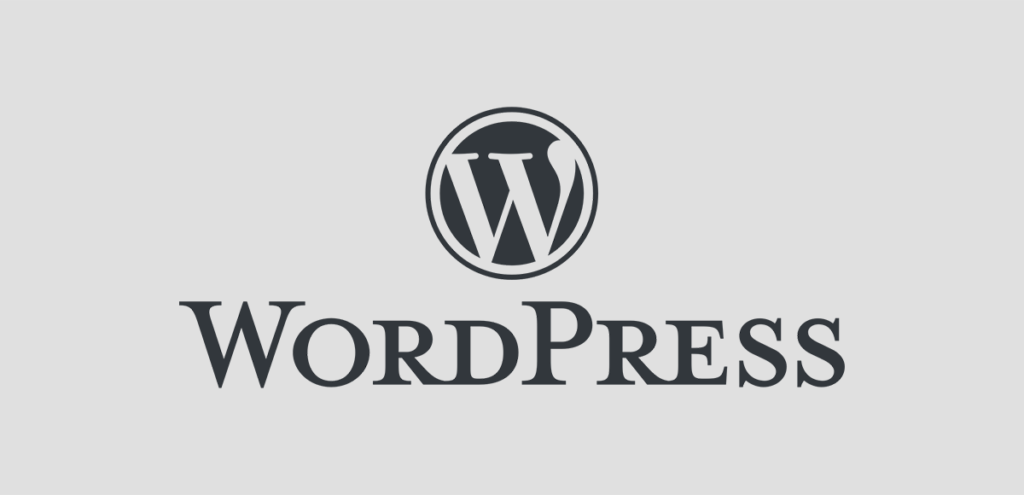
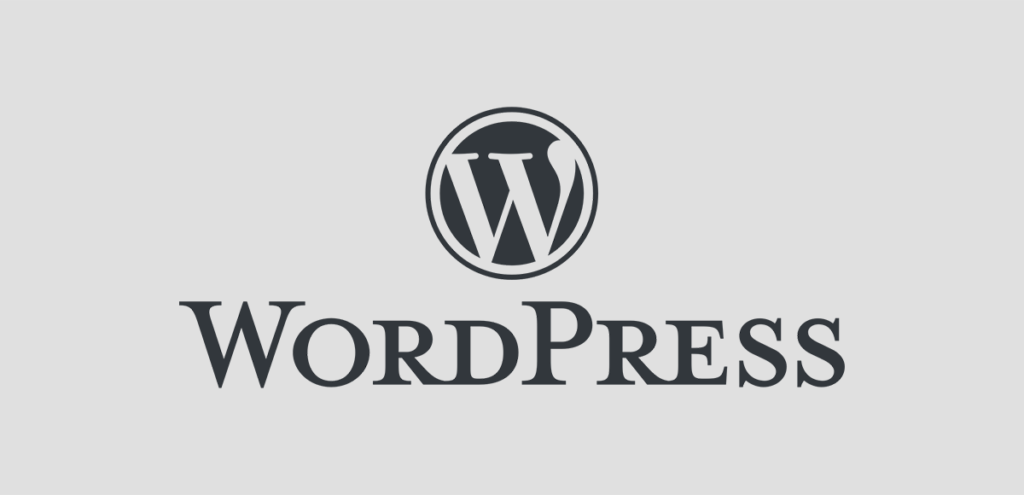
まずは、WordPressテーマについてご説明します。
WordPressテーマとは?
WordPressで作成したブログのデザインや構成など、全体を設定することができるテンプレートのことです。
導入するだけで、HTMLやCSSなどの知識がなくても簡単にデザインの設定ができます。
初心者でも簡単に使えるようになってるよ
「WordPressでブログを作ったけど、デザインが微妙だな…」という方は、テーマを導入するだけでガラッと素敵なデザインに変えることができます。
WordPressテーマを導入すべき理由
WordPressでブログを開設した時にテーマを導入すべき理由は、以下の3点です。
- 初心者でも本格的なデザインができる
- SEO対策をテーマに任せられる
- 導入後は記事作成に集中できる
それぞれの理由について説明していきます。
理由① 初心者でも本格的なデザインができる
WordPressの魅力は、Webの知識がなくても直感的にサイト構築ができるところです。
すでに完成度の高いデザインテーマも豊富にあるので、簡単に本格的なブログが作成できます。
理由② SEO対策をテーマに任せられる
WordPressテーマには、SEO内部対策がされているものもあります。
そのため、SEOに詳しくない方でも、テーマを導入するだけで集客につながるブログにすることができます。
理由③ 入後は記事執筆に集中できる
これからブログを始める方は、記事執筆のために時間確保をしなければいけません。
WordPressテーマの中にはデザインが洗練されているものが多いので、デザインはテーマに任せて記事執筆に集中することができます。
このように、デザインやSEO面・記事執筆のためにもWordPressテーマを導入しておきましょう。
WordPressテーマの無料・有料の違いは?
WordPressテーマには「無料」と「有料」の2つがあります。
無料と有料の違いは以下のとおりです。
無料テーマの特長
- 無料で使うことができる
- デザインパターンが少ない
- サイト設定やカスタマイズに知識が必要(時間も必要になる)
有料テーマの特長
- デザインパターンが豊富
- カスタマイズの幅が広い
- サポート体制の充実
- サイト公開までの時間が短縮できる(記事執筆に専念できる)
- 購入費用がかかる
無料テーマは無料で使用できるので導入のしやすさはありますが、有料テーマに比べると機能が限定的です。
一方で、有料テーマは購入費用はかかりますが、無料テーマよりも機能やサポートが優れているというのが特長です。
無料テーマと有料テーマどちらを選ぶべき?
結論からいうと、有料テーマの導入をおすすめします。
なぜなら、有料テーマの方が「デザイン・機能・サポート」が優れているからです。
無料テーマには「初期費用がかからない」というメリットもあります。
しかし、有料テーマの方が開発環境が整っていること、SEO対策もされていることを考えると有料テーマを選ぶ方がいいです。
最初は無料テーマ、収益化できるようになったら有料テーマを検討するのは?
それもいい考えだけど、途中からテーマを変更すると移行作業が大変なの…。だから最初から有料テーマを使用する方がラクだよ。
以上から、WordPressテーマにお金をかけられないという方以外は、最初のうちに有料テーマを導入しておきましょう。
WordPressブログのオススメ有料テーマ3選
それでは、おすすめの有料テーマを3つご紹介していきます。
「これから収益化やビジネスでの活用をしていきたい!」という人におすすめのテーマだけに絞ったので、ぜひチェックしてみてください。
1つずつ解説していきますね。
SWELL(スウェル)
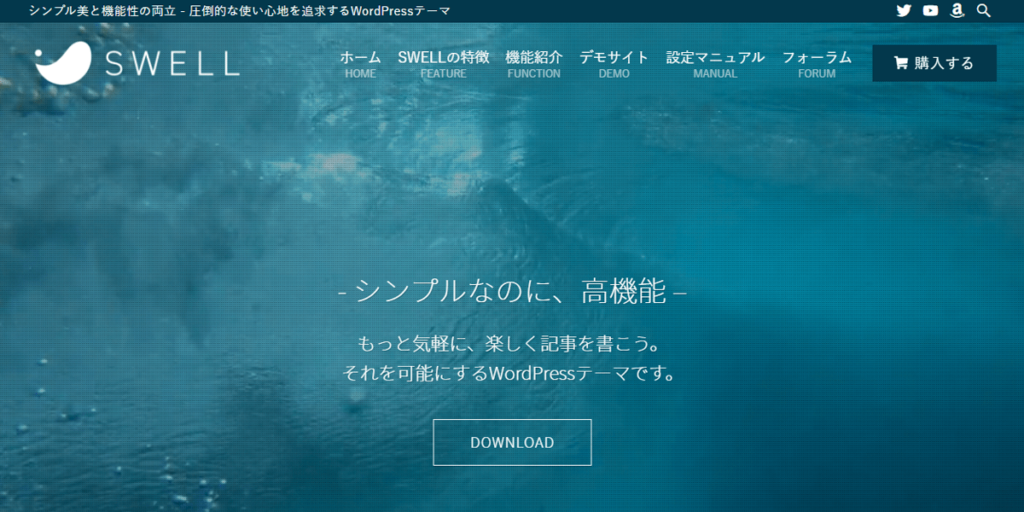
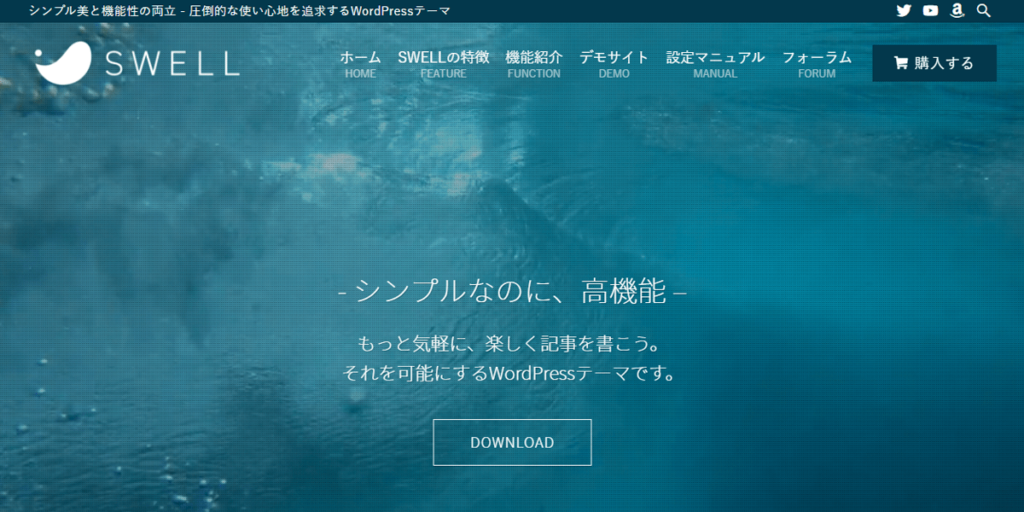
おすすめポイント
- ブロックエディタに完全対応
- 他テーマから乗り換えサポートあり
- 値段は高いが、機能とサポートが充実している
SWELLは、WordPressの新しいエディタである「ブロックエディタ」に完全対応。
そのためWebの知識がなくとも記事の装飾が簡単にできるので、執筆がスイスイできます。
また、機能やサポートともに充実しており、アップデートの頻度も高いので今後も使いやすくなる可能性ありです。
他テーマから簡単に乗り換えもできるので、無料版からの移行を考えている方におすすめ!
👇下記の記事では実際にSWELLを使用した体験談をまとめています。是非ご覧ください!


| 料金 | 17,600円(税込) |
| おすすめ度 | |
| SEO対策 | ○ |
| レスポンシブ対応 | ○ |
| ブロックエディタ対応 | ○ |
| デザイン | きれいめ、シンプル ⇒ デモサイト |
| 複数サイト | 利用可能 |
AFFINGER6(アフィンガー6)
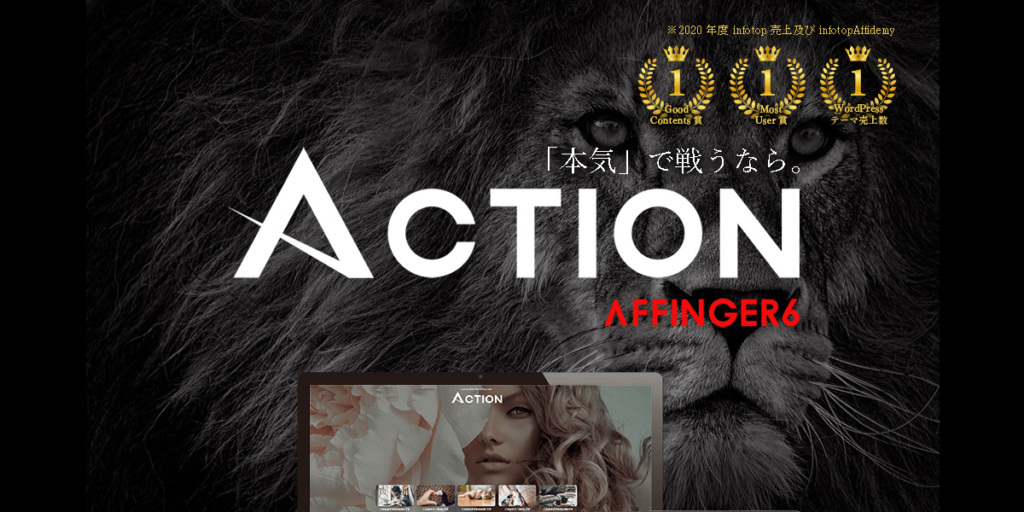
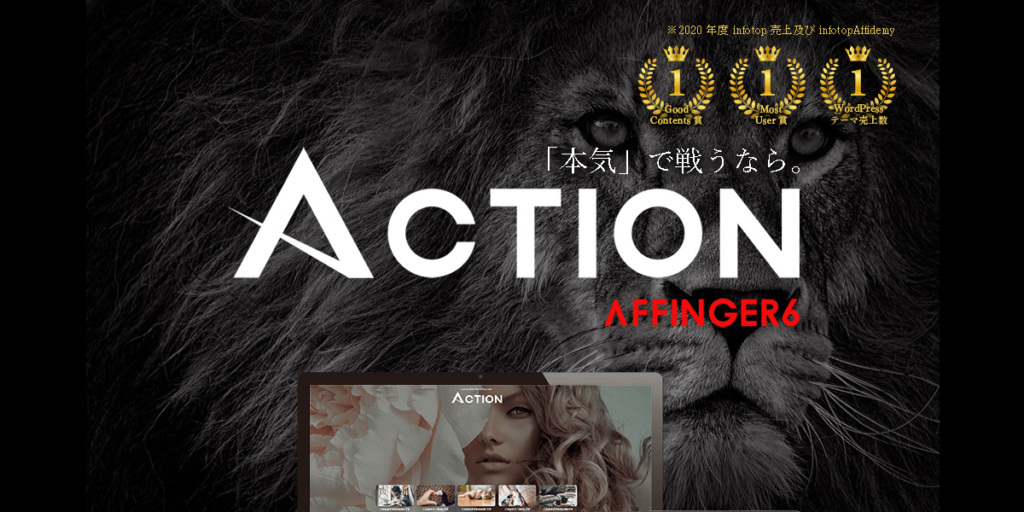
おすすめポイント
- SEO対策・集客・収益をサポートする機能を搭載
- デザイン・カスタマイズ面も充実
- アップデートの頻度も高く、新機能がすぐ実装される
AFFINGER6は、デザイン・機能・SEO対策に優れた「稼ぐことに特化したテーマ」です。
そのため、早めの収益化を目指したい方には1番おすすめできる有料テーマになります。
カスタマイズ性が高いので、オリジナリティのあるブログを作りたい中級者向け
| 料金 | 14,800円(税込) |
| おすすめ度 | |
| SEO対策 | ○ |
| レスポンシブ対応 | ○ |
| ブロックエディタ対応 | ○ |
| デザイン | スタイリッシュ |
| 複数サイト | 利用可能 |
THE THOR(ザ・トール)
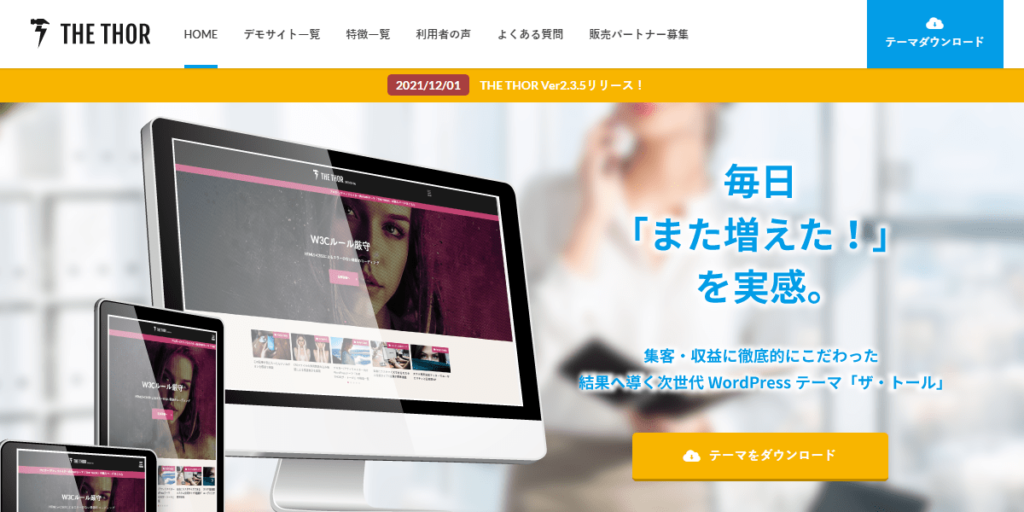
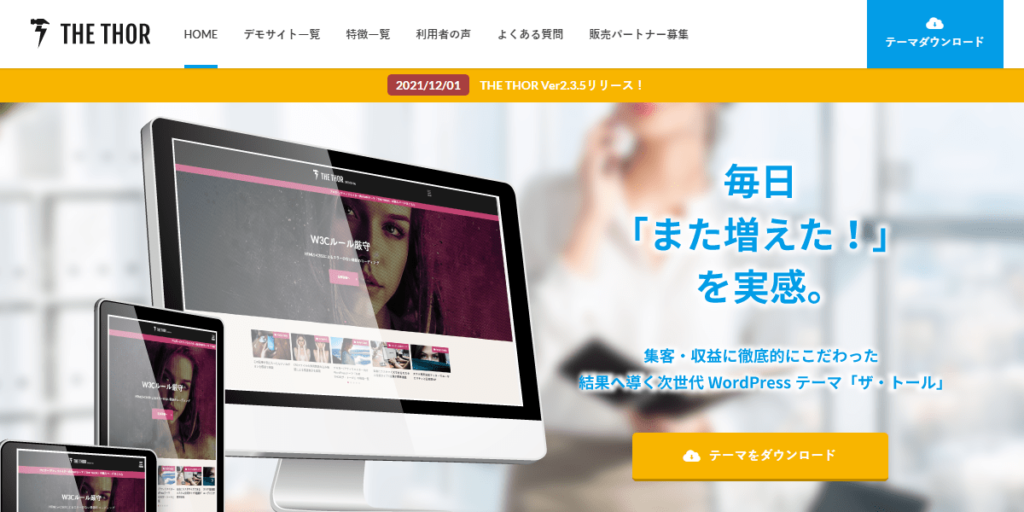
おすすめポイント
- SEO対策に優れている
- 国内最高水準のサイト読み込み・表示速度を実現
- デザイン性に優れたテンプレート多数
THE THORは、SEO対策に優れたテーマです。
そのため、早めに検索に表示されるようにしたい方、集客化を目指している方にはおすすめです。
注意点として、WordPressの新エディタである「ブロックエディタ」に対応していないため「クラシックエディタ」を使用することになります。
クラシックエディタは使いづらい…ということはないのでご安心ください。
エディタは慣れの問題もあるから、そこまで気にすることないよ
| 料金 | 16,280円(税込) |
| おすすめ度 | |
| SEO対策 | ○ |
| レスポンシブ対応 | ○ |
| ブロックエディタ対応 | × |
| デザイン | スタイリッシュ |
| 複数サイト | 利用可能 |
WordPressブログのオススメ無料テーマ
有料テーマは予算的に厳しい…。とりあえず無料テーマから始めたいな
このような方におすすめなのは、無料テーマの「Cocoon」です。
Cocoon(コクーン)
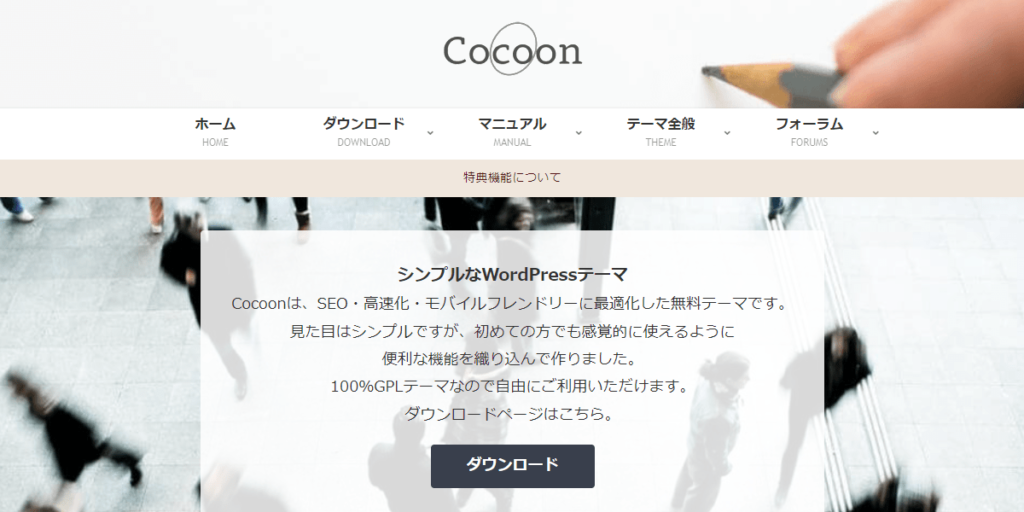
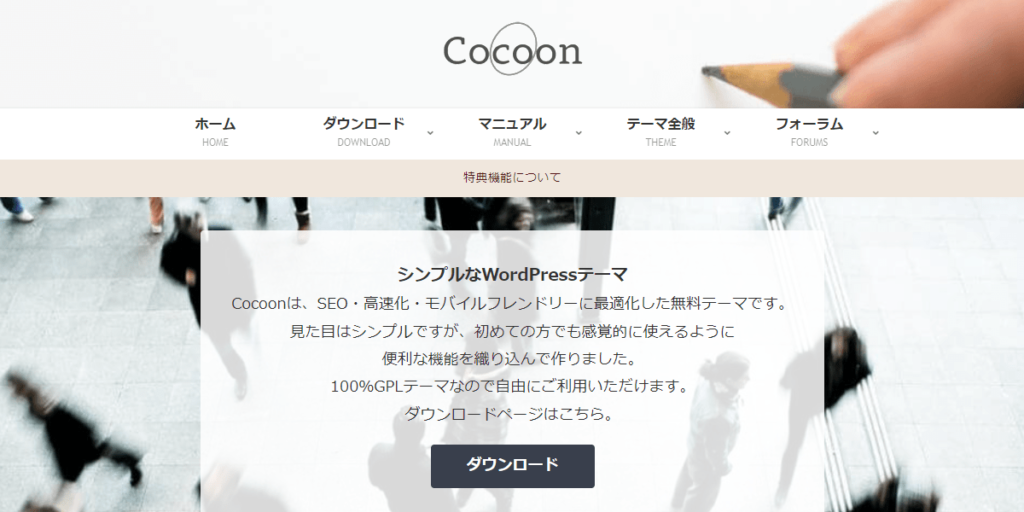
おすすめポイント
- 無料の中では高機能なテーマ
- SEO対策が強い
Cocoonは、シンプルなデザインで、他の無料テーマと比較してもカスタマイズ性が高いことが特長です。
とはいえ、細かいデザインに関してはカスタマイズに時間がかかるため、オリジナリティを出したい方には有料テーマをおすすめします。
ブログデザインはシンプルがいい!という方はまずCocoonを導入してみましょう
| 料金 | 無料 |
| おすすめ度 | |
| SEO対策 | ○ |
| レスポンシブ対応 | ○ |
| ブロックエディタ対応 | × |
| デザイン | シンプル |
| 複数サイト | 利用可能 |
失敗しないWordPressテーマの選び方5つ
テーマを選ぶときのポイントは、下記5つです。
- デザインが好きか
- SEO対策がされているか
- カスタマイズ性は高いか
- テーマの利用者数がたくさんいるか
- 購入後のサポートが充実しているか
1つずつ解説していきますね。
① デザインが好きか
テーマによってデザインは様々ですが、自分の気に入ったデザインで決めるようにしましょう。
ここは集客や収益というよりモチベーションに影響しやすいところです。
各テーマでデモサイトが用意されているので表現したい世界観に合っているか確認してみてください。
② SEO対策がされているか
SEO対策とは、YahooやGoogleなどの検索エンジンで上位に表示するための施策・工夫のことです。
検索エンジンで上位表示されると、集客⇒収益につながります。
この記事でご紹介したWordPressテーマは、全てSEO対策がされているのでご安心ください。
③ スタマイズ性は高いか
これからブログをつくる初心者に重要なのはカスタマイズのしやすさです。
直感的にカスタマイズができるようになっていれば、自分らしさを表現することも簡単です。
こちらは残念ながら無料テーマだと、カスタマイズ性は低く、ある程度のWeb知識や時間が必要になります。
「オリジナリティのあるものを簡単に作りたい」という方には、有料テーマの導入がおすすめです。
④ テーマの利用者数がたくさんいるか
できるだけ利用者の多いテーマを選びましょう。
利用者が多いということは、テーマが使いやすく評価されているということになります。
また、カスタマイズに関してもWeb上で情報を得られやすいメリットもあります。
⑤ 購入後のサポートが充実しているか
購入後のサポートが充実しているテーマを選びましょう。
- 公式マニュアルがある
- 問い合わせ窓口がある
- アップデートが頻繁にある
このようなサポートがあるといいですね。
WordPressテーマを有効化する手順【5分で完了】
最後に、テーマをダウンロードした後に、WordPressで有効化する方法をご紹介します。
手順①:テーマをダウンロードする
まずは、お好みのテーマをダウンロードします。(有料テーマの場合は購入後にダウンロードできます)
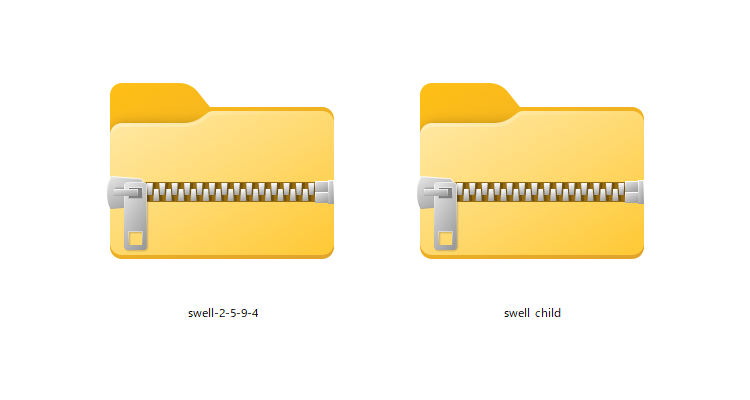
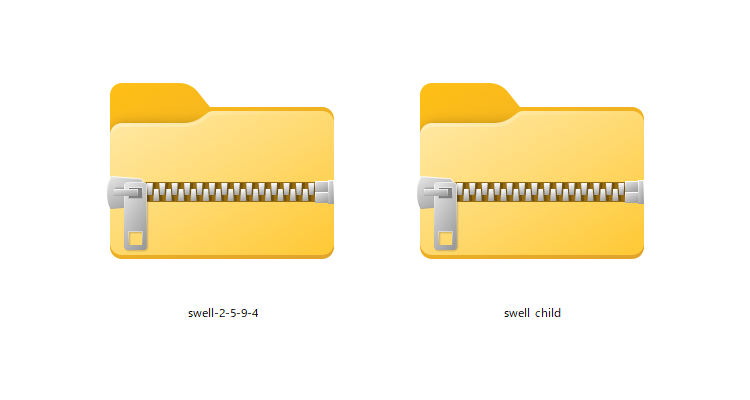
上記は、当ブログで使用しているSWELLのダウンロードファイルです。
「.zip」という形式のファイルじゃないとアップロードできないので、ファイル形式を確認してください。
「.zip」というファイル形式じゃないとアップロードできないから、ダウンロードしたら「.zip」を開かずにそのままアップロードしよう!
手順②:テーマをWordPressにアップロードする
続いて、WordPressの管理画面メニューから、「外観」→「テーマ」をクリックします。
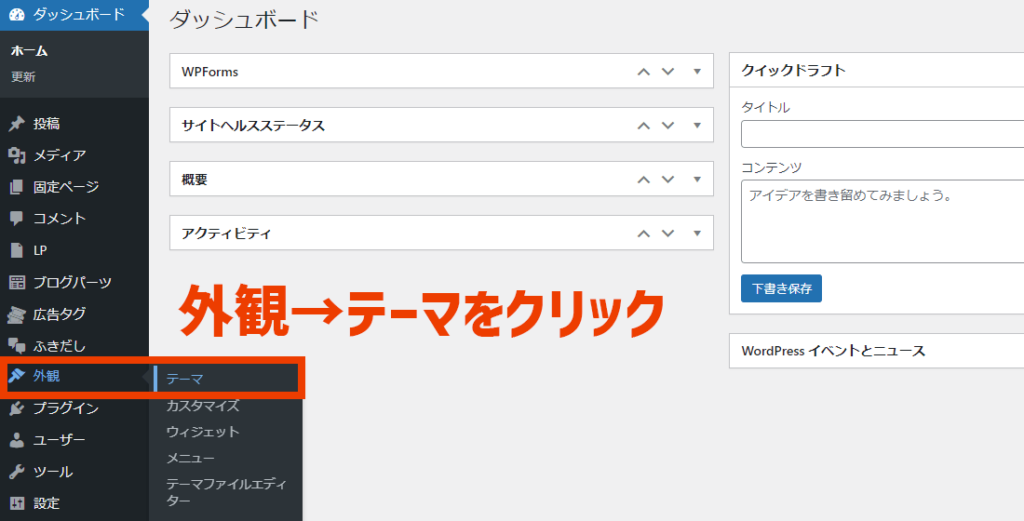
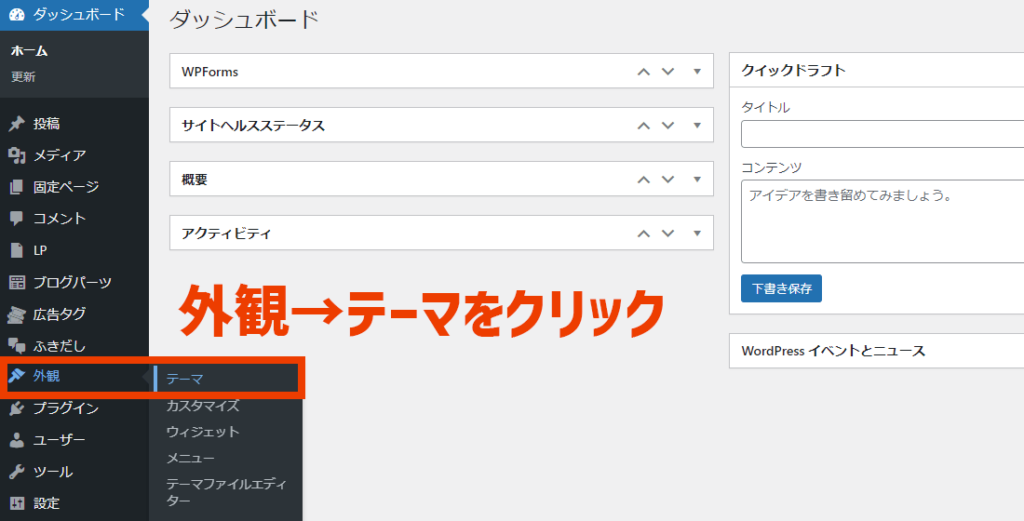
下記のように、「新規追加」をクリックしましょう。
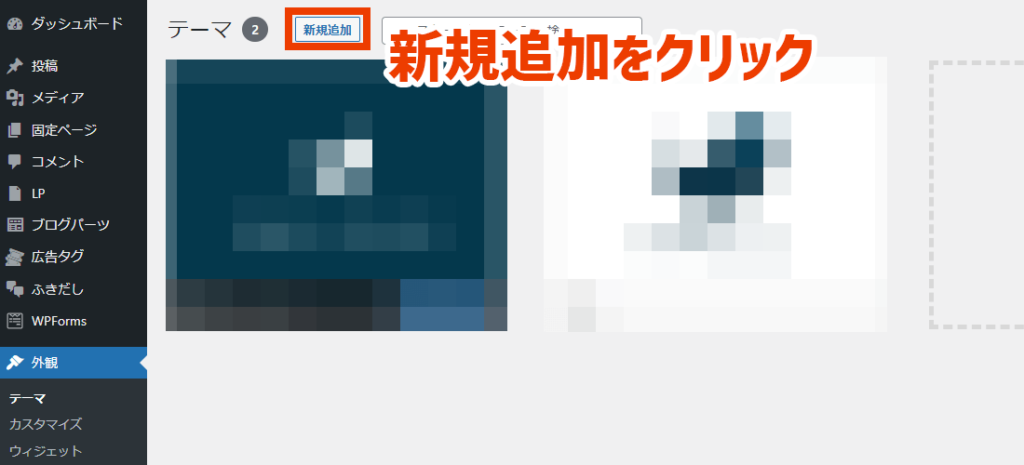
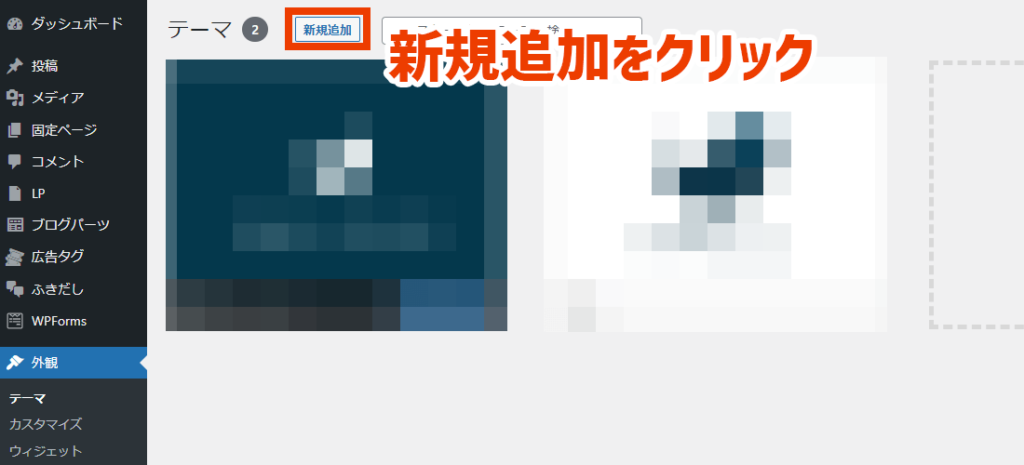
そうすると、「テーマのアップロード」というボタンが出てくるので、こちらをクリックします。
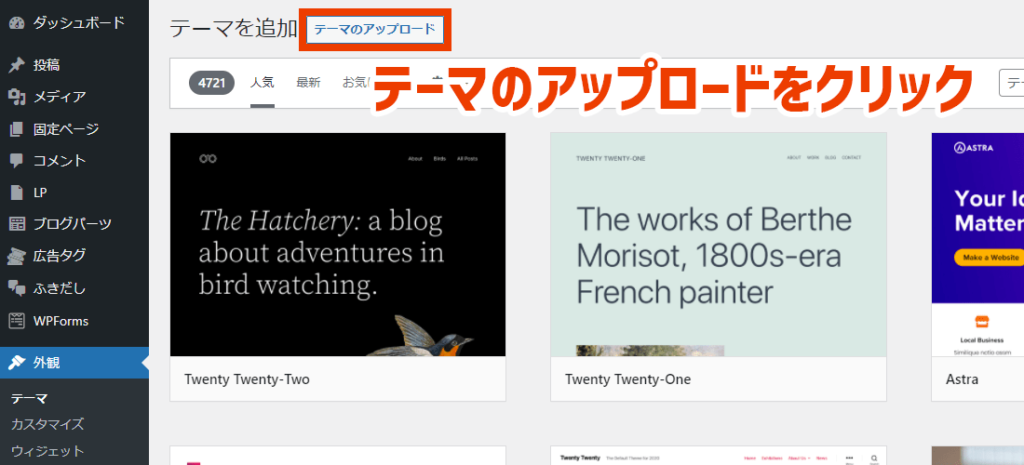
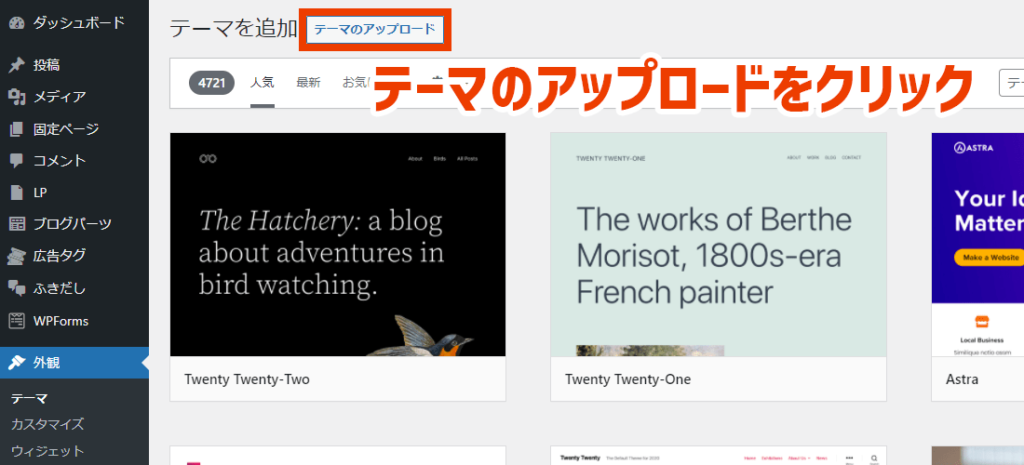
続いて、テーマをアップロードしていきましょう。
「ファイルを選択」をクリックして、パソコン内にあるテーマファイルを「zipファイル」のままアップロードします。
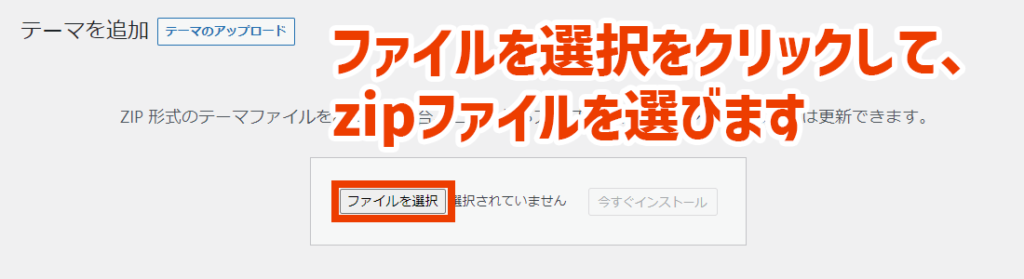
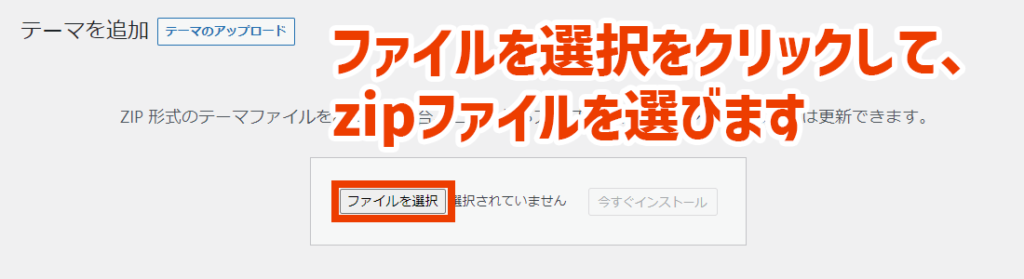
「zipファイル」が表示されたら「今すぐインストール」をクリックしましょう。
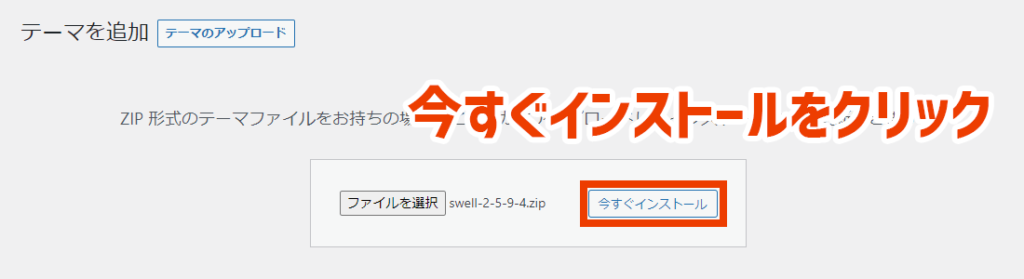
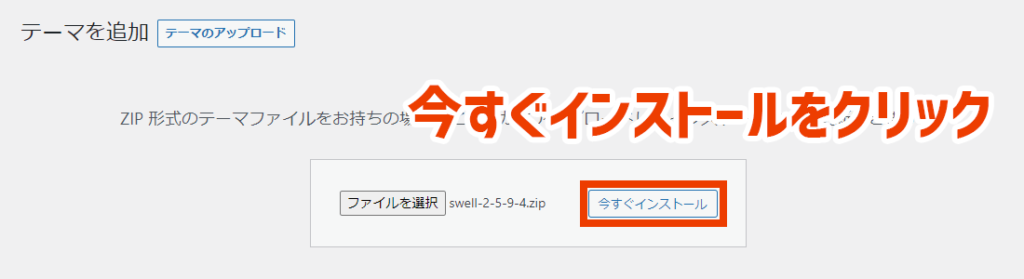
手順③:アップロードしたテーマを有効化する
テーマがインストールできたら、「有効化」しましょう。
これでテーマが反映されます。
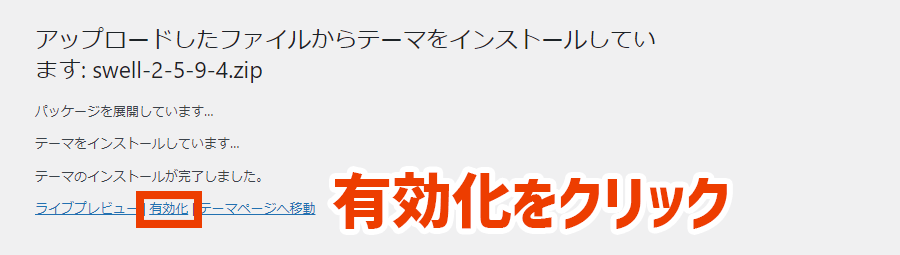
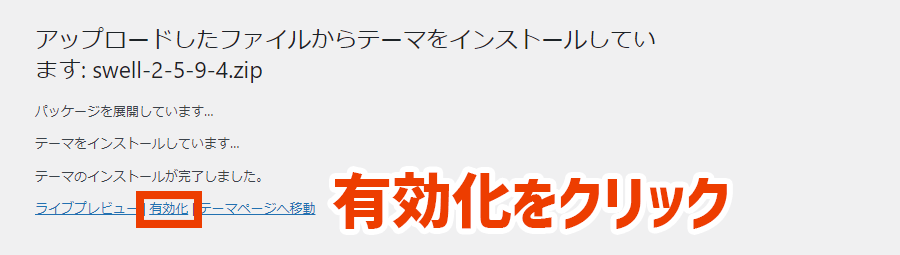
下記のようになれば完了です。
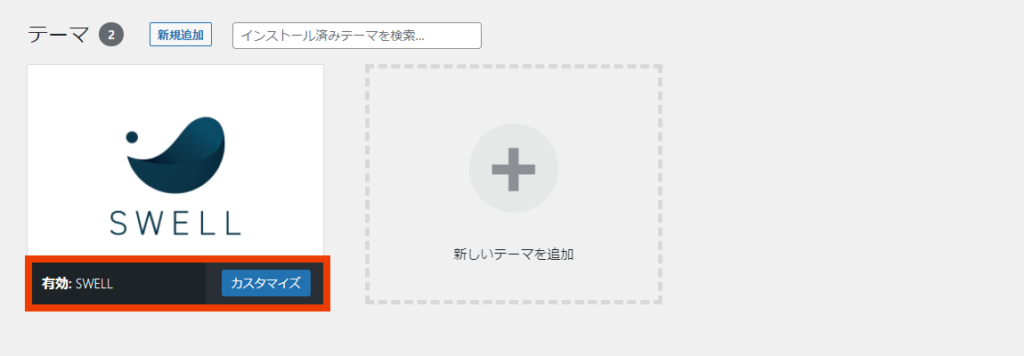
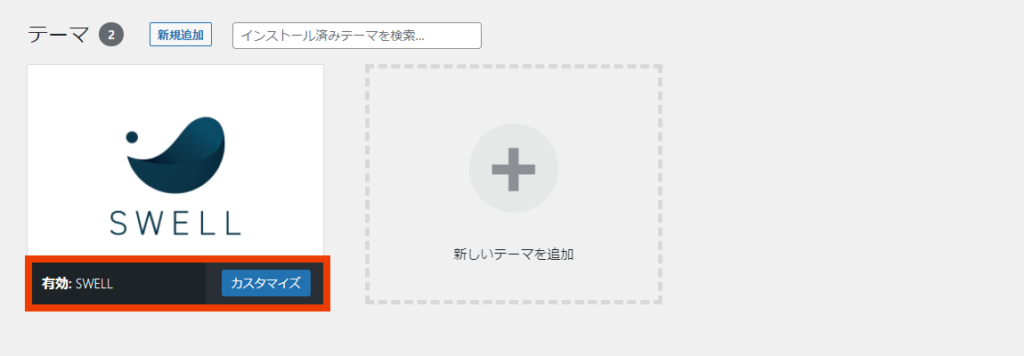
これで、テーマをアップロードして有効化する手順は終了です。
子テーマがある場合は上記と同様の手順でインストール~有効化を進めましょう。
子テーマの有効化が完了すると以下のように表示されます。
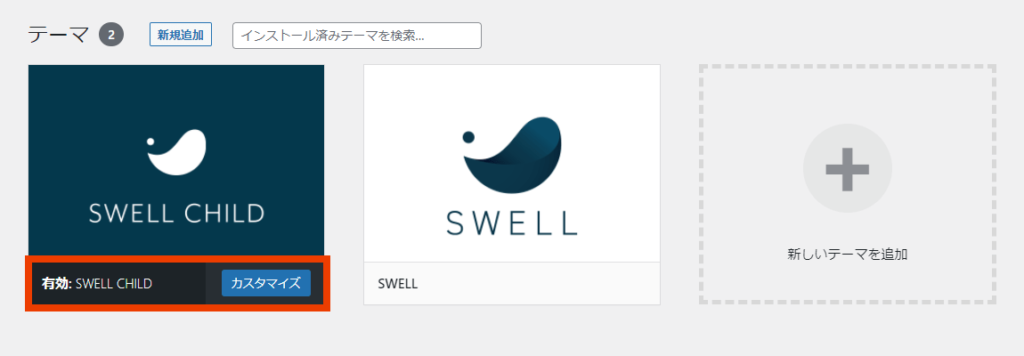
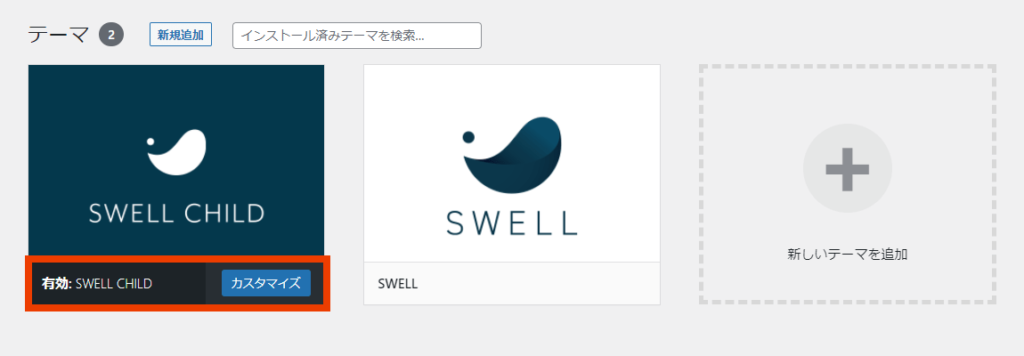
「子テーマ」を有効化しましょう。
テーマ(正式には親テーマと言います)は今後アップデートがされていきます。
親テーマをカスタマイズしていくと、アップデートのタイミングで初期化される可能性があるのです。
そのため、有効化は「子テーマ」がベストです。
親テーマがアップデートされても、子テーマのカスタマイズはそのまま残るよ
まとめ:WordPressテーマを導入してブログを整えよう!
今回はおすすめWordPressテーマをご紹介しました。
おすすめの有料テーマを再掲します。
デザインは、あなたのブログの世界観を表現できる重要な要素となります。
無料テーマももちろん素敵ですが、工数面から有料テーマの方がおすすめです。
ぜひ有料テーマを選んで自分だけのブログを作りましょう!
「気になるテーマがたくさんあって悩む…」そんな方は、当ブログテーマSWELLを選べば失敗しませんよ
今回は以上になります。
テーマが決まったらたくさん記事を書いて収益化を目指しましょう!